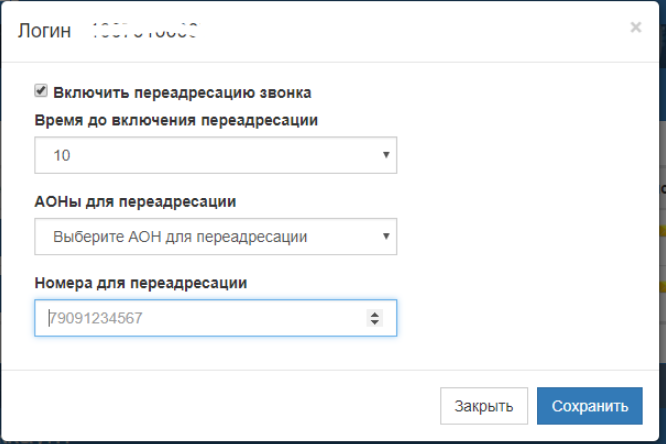Настройка переадресации SIP аккаунта — различия между версиями
(Отметить эту версию для перевода) |
|||
| Строка 1: | Строка 1: | ||
<languages/> | <languages/> | ||
<translate> | <translate> | ||
| + | <!--T:1--> | ||
Для того чтобы настроить переадресацию нажмите кнопку Настройки и настройте все пункты экранной формы (рис. 1): | Для того чтобы настроить переадресацию нажмите кнопку Настройки и настройте все пункты экранной формы (рис. 1): | ||
# '''Включить переадресацию звонка''' | # '''Включить переадресацию звонка''' | ||
| Строка 7: | Строка 8: | ||
# ИЛИ '''номер для переадресации''' - любой номер, на который будет перенаправлен ваш звонок | # ИЛИ '''номер для переадресации''' - любой номер, на который будет перенаправлен ваш звонок | ||
| + | <!--T:2--> | ||
После чего вам необходимо нажать кнопку '''Сохранить''' и система автоматически сохранит все изменения. | После чего вам необходимо нажать кнопку '''Сохранить''' и система автоматически сохранит все изменения. | ||
[[File:SIP_redirect_settings.png|frame|Рис.1 - Настройки переадресации SIP аккаунта]] | [[File:SIP_redirect_settings.png|frame|Рис.1 - Настройки переадресации SIP аккаунта]] | ||
</translate> | </translate> | ||
Текущая версия на 13:49, 16 октября 2018
Для того чтобы настроить переадресацию нажмите кнопку Настройки и настройте все пункты экранной формы (рис. 1):
- Включить переадресацию звонка
- Время для включения переадресации - время, через которое звонок переадресуется на номер, который вы укажете ниже
- АОНы для переадресации - список ваших Исходящих номеров, на которые может быть перенаправлен ваш звонок
- ИЛИ номер для переадресации - любой номер, на который будет перенаправлен ваш звонок
После чего вам необходимо нажать кнопку Сохранить и система автоматически сохранит все изменения.